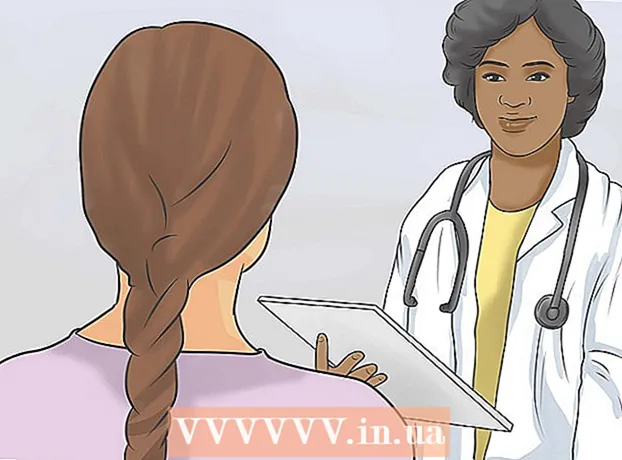مؤلف:
Louise Ward
تاريخ الخلق:
5 شهر فبراير 2021
تاريخ التحديث:
1 تموز 2024

المحتوى
تعلمك wikiHow اليوم كيفية تقييد قنوات Discord لأعضاء محددين عند استخدام جهاز الكمبيوتر الخاص بك.
خطوات
افتح الفتنة. انقر فوق تطبيق Discord في قائمة Windows (الكمبيوتر الشخصي) أو مجلد التطبيقات (Mac) ، ثم قم بتسجيل الدخول إذا لم تكن قد قمت بتسجيل الدخول بالفعل.
- يمكنك أيضًا الوصول إلى Discord باستخدام متصفحك. اذهب إلى https://www.discordapp.com ، انقر فوق تسجيل الدخول (تسجيل الدخول) في الزاوية اليمنى العليا من الشاشة ثم أدخل معلومات حسابك لتسجيل الدخول.
- يجب أن تكون مسؤول الخادم أو لديك الأذونات المناسبة لجعل القنوات خاصة.

انقر فوق الخادم. يتم سرد رمز الخادم على طول الجانب الأيسر من الشاشة. يتم فتح قائمة بالقنوات على الخادم.
مرر مؤشر الماوس فوق القناة التي تريد جعلها خاصة. ستظهر أيقونتان صغيرتان.

انقر فوق رمز الترس على يسار اسم القناة.
انقر أذونات (الإذن).

انقر @كل واحد لإختيار. إذا تم تحديد هذا الخيار بالفعل ، يمكنك تخطي هذه الخطوة.
انقر فوق علامة X الحمراء بجوار كافة الخيارات الموجودة في الجزء الأيمن.
انقر حفظ التغييرات (حفظ التغييرات). يوجد هذا الزر الأزرق في الركن الأيمن السفلي من تطبيق Discord. لقد قمت بإزالة جميع أذونات القناة ، والآن نحتاج إلى إعادة إضافة المستخدمين يدويًا.
انقر فوق علامة "+" بجوار العنوان "الأدوار / الأعضاء". سيتم فتح قائمة الأعضاء على الخادم.
انقر فوق عضو لإضافته إلى القناة.
تعيين أذونات للعضو المحدد. انقر فوق علامة الاختيار الخضراء بجوار كل خيار إذن. الأذونات التالية مطلوبة حتى يتمكن أحد المستخدمين من الدردشة مع مستخدم آخر:
- اقرأ الرسائل - قراءة الرسالة
- إرسل رسائل- (أرسل رسالة
- إرفاق ملفات - إرفاق ملف (اختياري)
- أضف ردود الفعل - إضافة رد فعل (اختياري)
انقر احفظ التغييرات. لذلك قمت بإضافة العضو بإذن عادي مرة أخرى إلى القناة الخاصة. تحتاج إلى تكرار هذه العملية مع كل عضو آخر تريد إضافته. باستثناء الأشخاص الذين تضيفهم ، لا يمكن لأي شخص استخدام هذه القناة. الإعلانات